Editorul de cod GitHub Atom este un instrument excelent de editare a codului pentru Linux, Mac și Windows. Github îl dezvoltă, este open source și are o serie întreagă de funcții interesante pentru programatori.
Dacă sunteți anxios Pentru a încerca editorul de cod ATOM pe PC cu Linux, dar nu sunteți sigur cum să îl instalați, vă putem ajuta. Aici vă explicați cum să faceți editorul de coduri de la GitHub!
Ubuntu / Instrucțiuni Debian
pe pagina de cod ATOM, nu veți vedea nici o referire la legăturile de pachete Ubuntu sau Debian. Lipsa de link-uri de descărcare pentru distribuțiile Linux este de înțeles, deoarece Atom este un proiect open source destinat dezvoltatorilor (toate acestea știu cum să compileze codul programului).
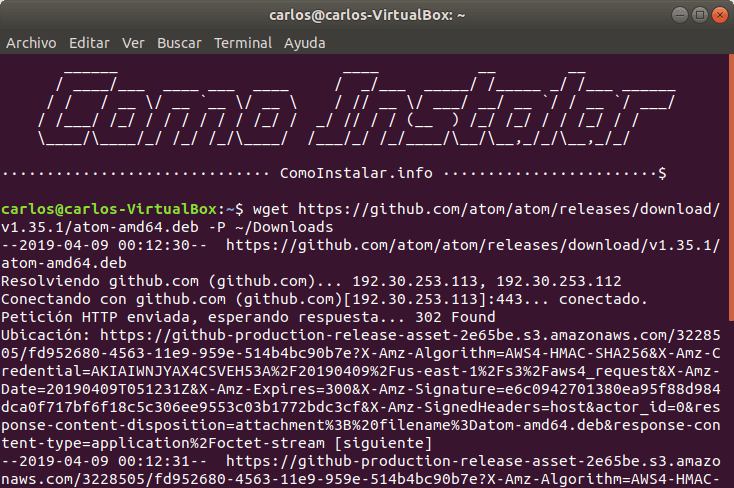
set PPA Github Atom în Linux
dacă tu Sunt un dezvoltator care preferă să descarce și să se instaleze în Ubuntu sau Debian în loc să se ocupe de codul sursă, vei fi fericit să știi că există un pachet Atom Deb disponibil pentru a descărca pe pagina de lansare a proiectului.
Prindeți pachetul Deb aici de pe pagina de lansare. Alternativ, utilizați comanda Wget de mai jos pentru ao descărca direct în directorul „Descărcări”.
w g e t https://github.com/atom/atom/releases/download/v1.35.1/atom-amd64.deb -P ~/Downloads
Acum, că pachetul Atom Deb a terminat descărcarea pe PC cu Ubuntu sau Debian Linux, instalarea poate începe. Pentru a începe, utilizați comanda CD pentru a deplasa sesiunea de terminal din directorul de pornire (~ /) la folderul „Descărcări”.
DIV id = „D76EF0F466”>
Start Instalarea pachetului utilizând comanda DPKG.
sudo dpkg -i atom-amd64.deb
După rularea comenzii DPKG, veți vedea unele erori apar. Nu vă faceți griji! Aceste erori nu înseamnă că PC-ul dvs. Ubuntu sau Debian se confruntă cu o eroare de sistem. Erorile pe ecran indică faptul că unele dependențe nu au fost instalate în timpul instalării atomului. Acestea sunt ușor corectate utilizând comanda Instalare APTIA APT.
sudo apt install -f
Rulați comanda anterioară va instala și corecta automat orice dependență de faptul că Atom trebuie să execute corect în Ubuntu sau Debian. Când comanda de instalare APT este finalizată, programul este gata de utilizare!
ARCH Linux Instrucțiuni
Atom este disponibil pentru Arch Linux prin depozit de utilizator Arc Linux. Pentru a interacționa cu AUR, trebuie să instalați pachetele de bază și git folosind următoarea comandă Pacman.
sudo pacman -S base-devel git
Presupunând că developul și git sunt configurate Corect pe PC cu ARCH Linux, putem continua cu instalarea aplicației ATOM prin AUR.
În general, atunci când vine vorba de pachete Aur, este mai bine să descărcați codul sursă și să construiți fiecare din Elemente manual. Din păcate, Atom are multe dependențe și construiește fiecare dintre ele, deși recompensa va dura mult timp. Apoi, vom instala asistentul Trizen Aur, astfel încât lucrurile să fie mult mai ușor de gestionat.
DIV id = „75F98B111C”>
pentru a obține trizen, stripă codul cu Git clona.
git clone https://github.com/trizen/trizen
mutați terminalul în dosarul de cod trizen cu CD și instalați-l folosind makpkg.
cd trizenmakepkg -sri
Atunci când expertul Trizen Aur a terminat configurat, utilizați-l pentru a implementa și instala cel mai recent pachet de cod ATOM.
DIV ID = „7015D3A37C”>
Fedora / OpenSUSE Instrucțiuni
cum ar fi Ubuntu și Debian, Fedora și OpenSUSE au, de asemenea, un pachet descărcabil disponibil disponibil pe pagina de lansare a atomului. Pentru ao obține în Fedora sau Suse PC, faceți clic aici și descărcați „atom.x86_64.rpm”. Alternativ, utilizați comanda wget într-o fereastră terminală.
DIV id = „6e0c9a06cb”>
Odată ce pachetul RPM are A fost descărcat, procesul de instalare Fedora și OpenSUSE este gata să înceapă. Primul lucru pe care ar trebui să-l faceți este să utilizați comanda CD pentru a muta sesiunea liniei de comandă din directorul principal (~) la „Descărcări”.
cd ~/Downloads
Acum că terminalul a fost mutat în folderul „Descărcări”, este posibil să instalați fișierul RPM pe sistemul dvs. Urmați instrucțiunile de mai jos care corespund sistemului dvs. de operare.
Fedora Linux
sudo dnf install atom.x86_64.rpm -y
div id id = „C55B974F3”
instrucțiuni rapide
atom este în magazinul de fixare! Acest lucru înseamnă că, dacă utilizați un sistem de operare Linux compatibil cu pachetul Snap, puteți captura ultima versiune a editorului de cod ATOM rapid și ușor cu puțin efort.
Utilizați comanda de instalare rapidă la Obțineți cea mai recentă versiune a editorului de cod ATOM.
sudo snap install atom
Flapak Instrucțiuni
Mai multe și mai multe aplicații principale sunt deschise pe drumul către Depozitați aplicațiile Flahub sub formă de pachete platpak. Editorul de cod de atom nu este diferit și a fost acolo pentru o lungă perioadă de timp.
Dacă sunteți un fan FlatPaks și doriți să utilizați versiunea FlatPak a editorului de cod ATOM, mergeți la ghidul nostru pentru a afla cum să aflați cum să aflați cum Pentru a configura execuția timpului FlatPak în sistemul dvs. Apoi, utilizați următoarele comenzi pentru a instala atomul.
flatpak remote-add --if-not-exists flathub https://flathub.org/repo/flathub.flatpakreposudo flatpak install flathub io.atom.Atom -y
Lăsați comanda să funcționeze. Când ați terminat, Flapak va fi gata de funcționare!